cod de eroare 9c48 – eroare Windows Update (Fix)
mulți utilizatori se plâng de codul de eroare „Windows update 9c48 Internet explorer”, care uneori întrerupe funcționarea sistemului. Rețineți că această eroare poate apărea atunci când utilizatorul încearcă să instaleze sau să actualizeze Internet Explorer. Unul dintre principalele motive pentru acest cod de eroare este un folder de actualizări Windows corupt. Acest cod de eroare poate apărea și atunci când sistemul nu are actualizările necesare pentru a instala Internet Explorer 9.
cuprins
care este cauza erorii Windows Update 9c48?

am investigat această problemă specială analizând diverse rapoarte ale utilizatorilor și încercând diverse remedieri recomandate în prezent de alți utilizatori care au reușit să rezolve această problemă. Se pare că mai multe scenarii diferite duc la această problemă. Iată o listă scurtă de vinovați cunoscuți din spatele acestei probleme:
Generic Wu glitch – întreruperea aparatului în timpul unei actualizări poate provoca ceea ce se numește o eroare generică Windows update, care poate afecta actualizările viitoare. Dacă se aplică acest scenariu, este posibil să puteți rezolva problema executând programul de diagnosticare Windows Update și aplicând o strategie de recuperare adecvată.
Suită AV terță parte Supraprotejată-se pare că se știe că mai multe suite AV interferează cu conexiunea dintre Wu și serverul oficial Microsoft (rezultând diverse coduri de eroare, inclusiv acesta). În acest caz, singura modalitate de a rezolva problema este să dezactivați protecția în timp real atunci când instalați o actualizare sau să eliminați pachetul terță parte din mașină.
Windows Module Installer disabled – după cum au raportat diverși utilizatori, acest cod de eroare poate apărea și atunci când un proces critic (Windows Module Installer) este dezactivat (fie prin intervenția manuală a utilizatorului, fie prin software de gestionare a resurselor). În acest caz, puteți rezolva problema accesând ecranul servicii și dezactivând din nou serviciul Windows Module Installer.
instalare Internet Explorer incompatibilă – mulți utilizatori au întâmpinat această problemă după instalarea IE11 pe un computer Windows 7 folosind un executabil (Instalare manuală). Se pare că instalarea va reuși chiar dacă versiunea IE nu este pe deplin compatibilă. În acest caz, puteți rezolva problema revenind la Internet Explorer 10 folosind linia de comandă extinsă.
fișier de sistem deteriorat – fișierele de sistem deteriorate pot fi, de asemenea, responsabile pentru acest mesaj de eroare. Unii utilizatori care au întâmpinat și această problemă au reușit să o rezolve utilizând un instantaneu salvat anterior pentru a restabili computerul într-o stare sănătoasă sau efectuând o instalare de restaurare sau curățare pentru a actualiza toate componentele Windows.
cum se remediază Windows Update 9c48?
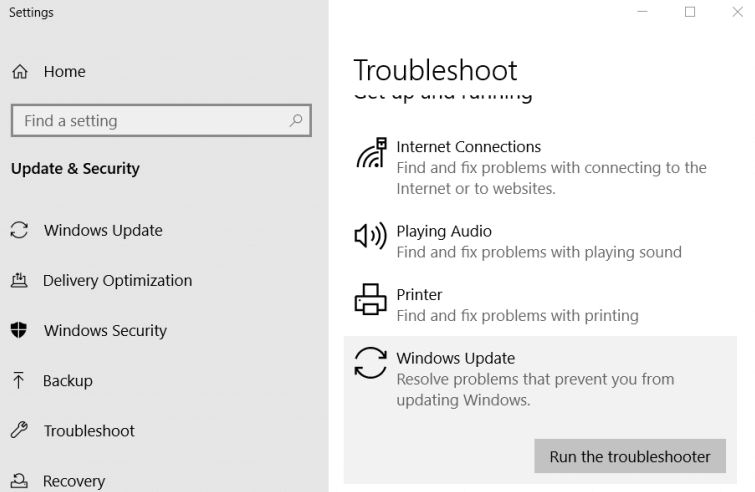
rulați diagnosticarea și depanarea Windows Update
- unii utilizatori au raportat că depanatorul Windows Update a remediat eroarea 9c48.
- pentru a deschide instrumentul de depanare Windows Update, apăsați simultan tasta Windows și tasta S.
- tastați „troubleshooter” ca termen de căutare.
- Faceți clic pe „Setări Actualizare Windows” pentru a deschide o fereastră precum cea prezentată mai jos.
- selectați Windows Update, apoi faceți clic pe Executare această depanare.
- când depanatorul sugerează o posibilă soluție, faceți clic pe Aplicați această opțiune de depanare.
- apoi reporniți desktopul sau laptopul.
verificați programul de instalare a modulului Windows
eroarea 9c48 poate apărea dacă programul de instalare a modulului Windows nu este activat.
- pentru a verifica dacă acest serviciu este activat, deschideți Run apăsând combinația de taste Windows + R.
- pentru a deschide fereastra Servicii, tastați servicii.msc în câmpul deschis și faceți clic pe OK.
- faceți dublu clic pe Windows Modules Installer pentru a deschide fereastra de proprietăți.
- selectați Automat din meniul derulant Tip pornire.
- Faceți clic pe butonul Aplicare.
- selectați opțiunea OK.
eliminarea software-ului antivirus terță parte
software-ul antivirus terță parte, cum ar fi AVAST și McAfee, poate fi responsabil pentru eroarea 9c48.
- pentru a elimina software-ul antivirus, executați comanda Run.
- introduceți appwiz.cpl în câmpul deschis și faceți clic pe OK.
- selectați programul antivirus din aplicația programe și caracteristici din panoul de Control.
- selectați opțiunea Dezinstalare.
- confirmați făcând clic pe „Da” și porniți Expertul de eliminare a software-ului.
- reporniți Windows după dezinstalarea programului antivirus.
Windows Defender poate înlocui apoi software-ul antivirus dezinstalat dacă dezinstalarea acestuia rezolvă problema.
înainte de a dezinstala programul antivirus, îl puteți dezactiva pentru a vedea dacă rezolvă problema actualizării făcând clic dreapta pe pictograma din bara de activități și selectând opțiunea de dezactivare sau dezactivare.
dacă aceasta rezolvă problema, dezinstalați programul antivirus așa cum este descris mai sus.
restaurare Windows
Windows System Restore Utility poate remedia eroarea 9c48 dacă computerul desktop sau laptop avea instalat un punct de restaurare înainte ca eroarea 9c48 să înceapă oprirea actualizărilor pe acesta.
- mai întâi, executați accesoriul Run.
- tastați rstrui în caseta de text executare și faceți clic pe OK pentru a deschide Restaurare sistem.
- selectați altă recuperare dacă system Restore afișează această opțiune.
- Faceți clic pe Următorul pentru a accesa lista punctelor de restaurare.
- selectați Afișați mai multe puncte de restaurare dacă Restaurare sistem afișează această setare.
- selectați un punct de restaurare care restabilește laptopul sau computerul desktop până la punctul în care eroarea 9c48 nu este problema laptopului sau a computerului desktop.
- dacă aveți dubii, selectați cel mai vechi punct de restaurare.
- software-ul instalat după punctul de restaurare selectat va fi eliminat.
pentru a verifica ce software va fi dezinstalat, selectați opțiunea Scanare programe conexe. - Faceți clic pe Următorul și apoi faceți clic pe Terminat pentru a confirma.
soluțiile de mai sus pot remedia codul de eroare Windows Update 9c48 pe computerul desktop sau laptop. În ultimă instanță, puteți reseta Windows dacă soluțiile de mai sus nu remediază eroarea 9c48.
postarea „Resetați Windows 10 la setările din fabrică” conține mai multe informații despre cum să resetați platforma.
Întrebări frecvente
cum se remediază eroarea 0x80080005?
codul de eroare 0x80080005 este afișat de Windows Update atunci când nu reușește să descarce și să instaleze una sau mai multe actualizări. Pentru a rezolva problema, trebuie mai întâi să dezactivați programul antivirus care poate cauza problema. Următoarea soluție este să rulați scanări SFC și DISM folosind linia de comandă ca administrator.
cum se remediază eroarea 0x80073701?
- codul de eroare de actualizare Windows 10 Fix: 0x80073701.
- Resetați Actualizarea Windows.
- restaurați computerul pentru a remedia codul de eroare 0x80073701.
- verificați setările de dată și oră în Windows.
- eliminați manual actualizarea care cauzează codul de eroare 0x80073701.
- descărcați și instalați manual actualizarea KB3081440.
cum remediez erorile Windows Update?
Dacă primiți un cod de eroare la descărcarea și instalarea actualizărilor Windows, instrumentul de depanare a actualizărilor vă poate ajuta să remediați problema. Selectați Start- > Setări- > actualizare și securitate- > depanare- > diagnostice suplimentare. Apoi selectați Windows Update – > rulați depanarea din meniul Start.
cum remediez o eroare de actualizare Windows 10?
- asigurați-vă că dispozitivul dvs. are suficientă memorie.
- rulați Windows Update de mai multe ori.
- verificați driverele terță parte și descărcați orice actualizări.
- dezactivați orice hardware suplimentar.
- verificați managerul de dispozitive pentru erori.
- eliminați software-ul de securitate terță parte.
- recuperați erorile de pe hard disk.
- efectuați o repornire curată în Windows.




